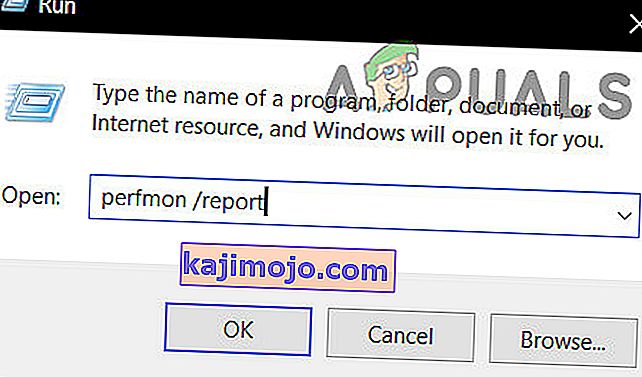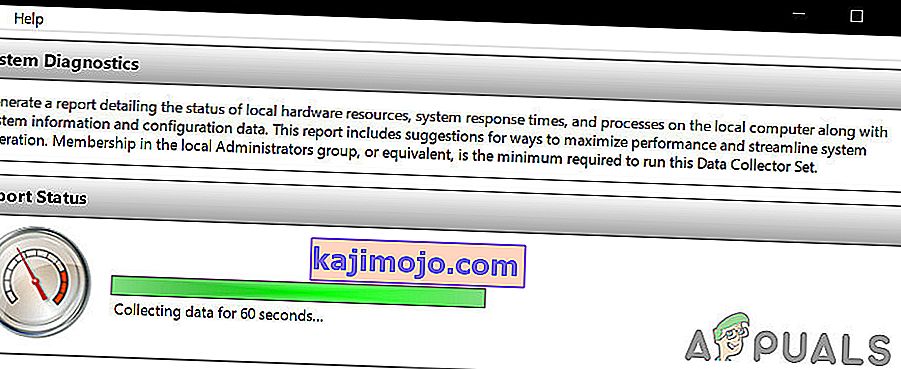Penanda aras memberi anda gambaran keseluruhan dalaman yang jelas pada PC anda. Sangat penting untuk mengetahui segala sesuatu mengenai PC anda: prestasi cakera keras, saiz RAM, kelajuan pemproses, prestasi GPU, dll. Sama ada anda melakukan overclock komputer atau membandingkannya dengan komputer lain, penanda aras dapat membantu anda menerjemahkan prestasi komputer anda menjadi angka.
Terdapat pelbagai aplikasi penanda aras untuk ekosistem Windows yang kebanyakannya percuma. Sebelum menggunakan perisian penanda aras yang disenaraikan dalam artikel ini, pastikan tidak ada yang lain yang berjalan di komputer anda. Menjalankan aplikasi dan proses pengguna dapat memperlambat penanda aras dan mengubah hasilnya. Dalam artikel ini, kami akan melihat beberapa aplikasi perisian penanda aras yang boleh anda gunakan untuk menguji prestasi PC Windows anda.
Kaedah 1: Menggunakan Performance Monitor
Setiap pengedaran Windows mempunyai alat diagnostik terbina dalam yang berguna ini. Anda boleh menggunakan Performance Monitor untuk melihat prestasi sama ada dalam masa nyata atau dari fail log. Anda juga dapat mengkonfigurasi bagaimana hasilnya dikeluarkan sehingga anda dapat menganalisis hasilnya.
- Tekan Windows Key + R pada papan kekunci anda dan ketik " perfmon / report ".
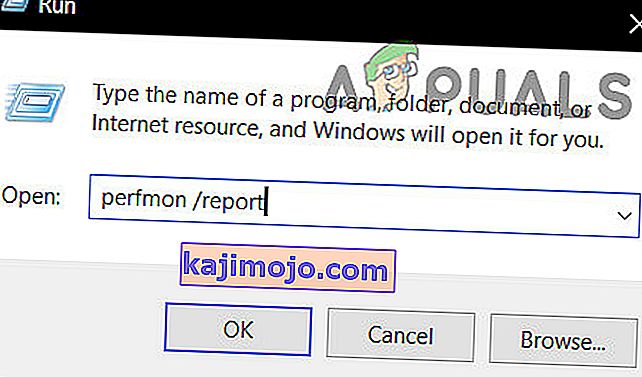
- Tetingkap akan terbuka dengan mesej " mengumpulkan data " selama 60 saat berikutnya.
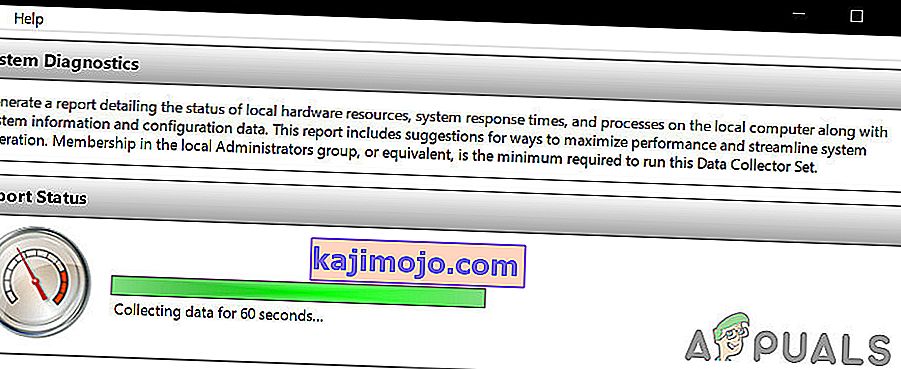
Di bawah tab Hasil Diagnostik, anda akan menemui bahagian-bahagian berikut:
Amaran: Bahagian ini muncul sekiranya terdapat amaran mengenai masalah yang dihadapi komputer. Ia menyediakan pautan yang berkaitan dengan lebih banyak maklumat mengenai keadaan dan cara menyelesaikannya.
Maklumat: Memberi lebih banyak maklumat mengenai pemproses, kad rangkaian, dan lain-lain,
Pemeriksaan Sistem Asas: Ini menunjukkan kepada anda maklumat OS, Cakera, maklumat berkaitan Pusat Keselamatan, Perkhidmatan Sistem, Perkakasan dan Pemacu.
Gambaran Keseluruhan Sumber: Bahagian ini akan memberi anda gambaran keseluruhan bahagian utama sistem anda termasuk CPU, Cakera, Memori, dan Rangkaian. Ia menggunakan lampu merah, kuning atau hijau untuk menunjukkan keparahan masalah dan memberikan perincian mengenai status sistem semasa.
Terdapat beberapa laporan lain yang tersedia dari Performance Monitor yang memberikan maklumat lanjutan. Anda boleh meluangkan masa untuk membacanya tetapi jika tidak dapat, hasil diagnostik akan memberi anda maklumat yang anda perlukan.

Kaedah 2: Menggunakan Prime95
Prime95 adalah alat yang popular di kalangan overclocker untuk ujian tekanan CPU dan penanda aras. Ia mempunyai modul ujian penyeksaan dan penanda aras.
- Muat turun Prime95 , nyahkompres fail zip dan kemudian lancarkan Prime95.exe
- Klik pada butang " Just Stress Testing " untuk melangkau membuat akaun.
- Pada layar berikutnya jika klik " Batal " untuk keluar dari Mod Ujian Penyiksaan.
- Pergi ke menu "Pilihan" dan klik " Tanda Aras " untuk melakukan penanda aras

Untuk menafsirkan hasil penanda aras, perhatikan bahawa nilai yang lebih rendah lebih cepat, dan oleh itu lebih baik. Anda juga dapat membandingkan hasil penanda aras anda dengan komputer lain di laman web Prime95.
Kaedah 3: Menggunakan SiSoftware Sandra
SiSoftware Sandra adalah alat profil sistem biasa yang merangkumi utiliti penanda aras. Walaupun ia adalah perisian berbayar, versi percuma mengandungi tanda aras yang anda perlukan. Anda akan menemui ujian individu dari parameter seperti memori hingga skor penanda aras keseluruhan.
- Muat turun dan jalankan salinan perisian dari sini.
- Klik pada Skor Keseluruhan , yang menjadi penanda aras CPU, GPU, lebar jalur memori, dan prestasi sistem fail anda. Untuk memulakan penanda aras, klik OK di bahagian bawah tetingkap.
- Setelah penanda aras selesai, anda akan melihat grafik terperinci yang membandingkan hasilnya dengan komputer rujukan.

Kaedah 4: Menggunakan NovaBench
NovaBench adalah salah satu suite penanda aras yang paling popular dan cekap untuk Windows dengan penyediaan CPU, GPU, RAM dan kelajuan cakera. NovaBench adalah percuma - tanpa versi percubaan atau berbayar dengan ciri tambahan.
- Dapatkan salinan NovaBench dari sini dan buka.
- Klik pada "Mula Ujian Penanda Aras ". Biasanya memerlukan masa kurang dari satu minit untuk menyelesaikan penanda aras menggunakan NovaBench.

NovaBench akan memaparkan skor keseluruhan dan kemudian menunjukkan hasil setiap penanda aras - lebih tinggi lebih baik. Anda juga dapat melihat dan membandingkan hasil bangku dari komputer lain di laman web NovaBench.